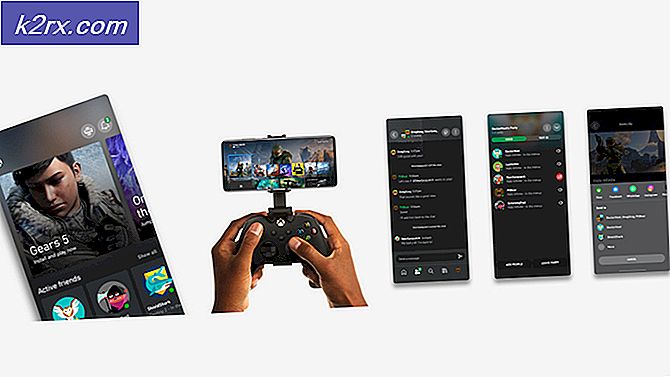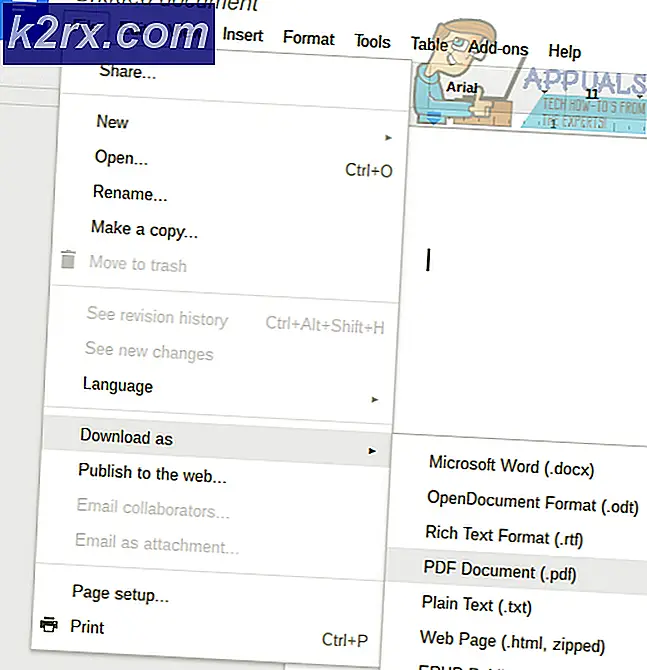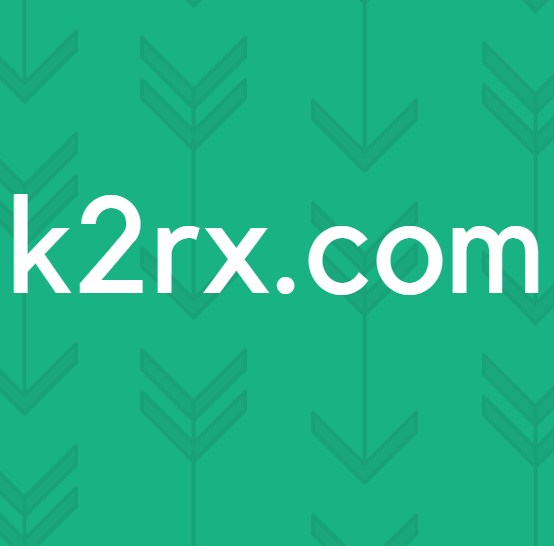Xbox 360'daki Profiller Nasıl Silinir
Xbox profili olmadan Xbox 360 kullanmak imkansızdır ve hiç önerilmez. Bir Xbox 360'da, bir kullanıcının tüm kaydetme dosyaları, oyunları, başarıları ve arkadaşları, diğer pek çok şey arasında, Xbox profilleri ile ilişkilendirilir. Oyunlarda kaydedilen ilerlemenin kaydedilmesini ve Xbox Live'da arkadaş edinebilmesini istiyorsanız, Xbox profilinizin Xbox 360'ınıza yapılandırılmış olması gerekir. Yeni bir Xbox profili oluşturmak oldukça basittir ve doğrudan telefonunuzdan kolayca yapılabilir. konsol. Ancak, çoğu durumda, Xbox 360 kullanıcılarının Xbox profillerini konsollarından kaldırmaları gerekir.
Xbox profilinizi Xbox 360'ınızdan silmeniz gerekebilir, çünkü konsoldan kurtulur veya Xbox'ın bir sonraki nesline - Xbox One'a yükseltilir veya Xbox profilinizi silmek için Xbox profilinizi silmek isteyebilirsiniz. konsolunuzdaki bir sorunu silmek ve Xbox Profile'nızı yeniden eklemek, çok çeşitli Xbox sorunlarına yönelik yaygın bir çözümdür. Neyse ki, bir Xbox 360'dan bir Xbox profili silmek oldukça basittir, Xbox 360'a yeni bir Xbox profili eklemekten çok daha kolaydır. Bir Xbox profilini bir Xbox 360 konsolundan kaldırmak istiyorsanız, ihtiyacınız olan şey buradadır. yap:
PRO TIP: Sorun bilgisayarınız veya dizüstü bilgisayar / dizüstü bilgisayar ile yapılmışsa, depoları tarayabilen ve bozuk ve eksik dosyaları değiştirebilen Reimage Plus Yazılımı'nı kullanmayı denemeniz gerekir. Bu, çoğu durumda, sorunun sistem bozulmasından kaynaklandığı yerlerde çalışır. Reimage Plus'ı tıklayarak buraya tıklayarak indirebilirsiniz.- Xbox 360’ınızın ana menüsündeki Ayarlar sekmesine gidin.
- Konsolu Sistem ayarlarına gitmek için Sistem'i vurgulayarak ve kontrol cihazınızda A düğmesine basarak seçin.
- Vurgulayarak ve A düğmesine basarak Depo öğesini seçin.
- Xbox 360'ınız ile harici sabit sürücüler gibi harici depolama ortamları kullanıyorsanız, Tüm Cihazlar'ı seçin. Ancak konsolunuzla harici depolama ortamı kullanmıyorsanız, Sabit Disk'i seçin.
- Profilleri vurgulayın ve seçmek için A tuşuna basın.
- Konsolunuzda programlanmış tüm Xbox profillerinin bir listesini göreceksiniz. Xbox 360'dan kaldırmak ve daha sonra onu seçmek istediğiniz Xbox profilini bulmak ve vurgulamak için bu listeye göz atın.
- Sil'i seçin.
- Bu sonraki adımda, konsolun yalnızca seçili profili silmesini ve kaydedilen tüm oyun, dosya ve kazanımların kazanılmamış şekilde kalmasını isterseniz Konsolun Yalnızca Profili Sil'i seçin veya konsolun yalnızca silmekle kalmaması için Profili ve Öğeleri Sil'i seçin. seçilen profile aynı zamanda tüm dosyalar, başarılar, kayıtlı oyunlar ve onunla ilişkili diğer öğelerden kurtulun. Hangi seçeneği kullanacağınıza karar vermek oldukça basittir. Bu profili gelecekte herhangi bir noktada bu Xbox 360 konsoluna yeniden eklemeniz gerekebileceğini düşünüyorsanız, Sadece Profili Sil seçeneğinin işaretini kaldırmanız yeterlidir. Ancak, bu Xbox profilini gelecekte bu Xbox 360'a yeniden eklemeniz gerekmediğinden eminseniz, bu Xbox profilinin konsolunu iyice temizlemek için Profil ve Öğeleri sil seçeneğini seçin.
- Seçimi yaptıktan sonra, Xbox 360 devam edecek ve seçilen Xbox profilini silecektir.
PRO TIP: Sorun bilgisayarınız veya dizüstü bilgisayar / dizüstü bilgisayar ile yapılmışsa, depoları tarayabilen ve bozuk ve eksik dosyaları değiştirebilen Reimage Plus Yazılımı'nı kullanmayı denemeniz gerekir. Bu, çoğu durumda, sorunun sistem bozulmasından kaynaklandığı yerlerde çalışır. Reimage Plus'ı tıklayarak buraya tıklayarak indirebilirsiniz.